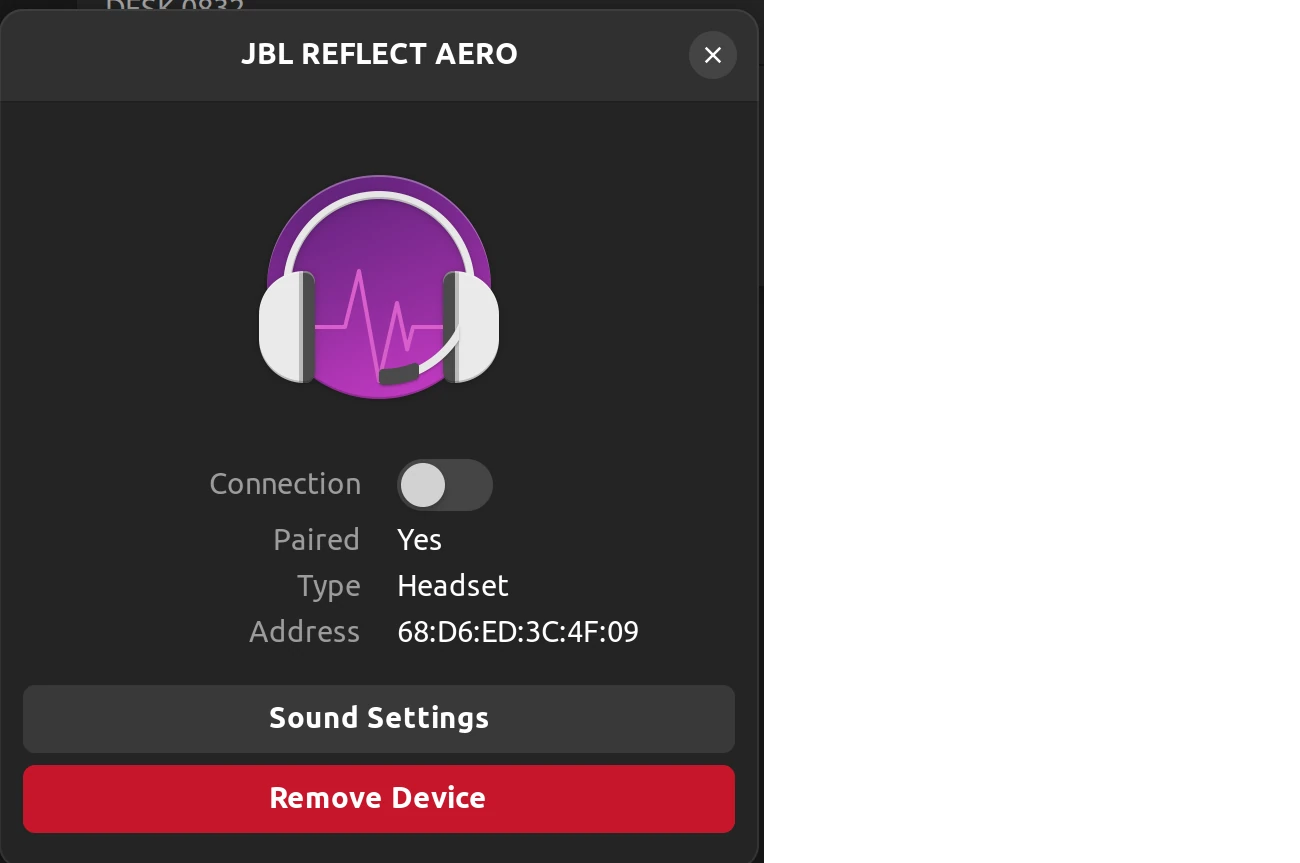Вопрос или проблема
Мои наушники JBL Tour One могут подключиться к моему ноутбуку, но не отображаются как аудиоустройство. Иногда я могу их увидеть после их сброса до заводских настроек, но это не дает гарантии. Вот вывод dmesg | grep -i bluetooth:
[190711.486357] Bluetooth: hci0: Opcode 0x 401 failed: -16
[190753.168762] Bluetooth: hci0: Opcode 0x2005 failed: -22
[190753.168775] Bluetooth: hci0: Opcode 0x200b failed: -22
- установите blueman с помощью команды apt install blueman -y
- откройте blueman и выберите любой профиль hfp
если профиля hfp нет
- удалите наушники из списка Bluetooth устройств
- добавьте их с помощью blueman и выберите нужный профиль hfp
У меня была такая же проблема с моими JBL Aero Pro. Решением было вставить их в ухо, а затем войти в режим “сопряжения”. Согласно краткому руководству, это делается быстрым нажатием, за которым следует долгое (5 секунд) удержание на правом наушнике. Он сказал “сопряжение” (не уверен, что все наушники JBL так делают).
Затем я просто нашел их в списке Bluetooth устройств через панель управления Ubuntu Bluetooth – и после подключения они были сопряжены и теперь отображаются как аудиоустройство (как входное, так и выходное).
.
Ответ или решение
Проблема: Ubuntu 22.04 не распознает Bluetooth-наушники как аудиоустройство
Теория
Проблема с подключением Bluetooth-наушников и их непоявлением в качестве аудиоустройства на Ubuntu 22.04 может быть связана как с аппаратными, так и с программными факторами. Bluetooth-протокол может варьироваться в своих реализациях в зависимости от устройств, поэтому важно учитывать различные уровни, такие как низкоуровневые протоколы передачи, вплоть до взаимодействия с операционной системой. Главной целью является обеспечение стабильного соединения и распознавания наушников в системе как аудиоустройства для ввода и вывода звука.
Пример
Ситуация, с которой столкнулись, проявляется в том, что JBL Tour One могут подключаться к ноутбуку, но не всегда распознаются как аудиоустройство. Логи, полученные с помощью команды dmesg, дают нам понять, что возникают ошибки, связанные с определенными операциями Bluetooth, такими как Opcode 0x401 и Opcode 0x2005, которые не выполняются должным образом.
Помимо этого, пользователь с похожей проблемой с JBL Aero Pro смог решить ее, войдя в "режим сопряжения" и повторно соединив устройство через панель управления Bluetooth в Ubuntu, что быстро открыло доступ к возможностям ввода и вывода звука.
Применение
Чтобы решить проблему с JBL Tour One, выполните следующие шаги:
-
Убедитесь в готовности устройства к сопряжению:
- Проверьте руководство пользователя JBL Tour One для активации "режима сопряжения". В некоторых случай, это может быть быстрым нажатием, за которым следует длительное удержание одной из кнопок. Убедитесь, что наушники готовы к сопряжению.
-
Проверьте системный уровень:
- Убедитесь в наличии всех необходимых обновлений для вашей системы через пакетный менеджер APT:
sudo apt update sudo apt upgrade - Установите
blueman, расширенный менеджер Bluetooth в Linux:sudo apt install blueman -y - Откройте
bluemanGUI и выберите профиль HFP (Hands-Free Profile), который обычно используется для подключения к аудиоустройствам.
- Убедитесь в наличии всех необходимых обновлений для вашей системы через пакетный менеджер APT:
-
Удаление и повторное добавление устройства:
- Если HFP-профиль отсутствует, удалите ваши наушники из списка Bluetooth-устройств.
- Вновь добавьте их через
bluemanи выберите нужный профиль.
-
Диагностика и логи:
- Используйте команду
dmesg | grep -i bluetoothпосле каждого ключевого шага, чтобы диагностировать возможные ошибки сопряжения. Ошибки подобные "0x401 failed: -16" обычно указывают на проблемы с передачей команд между Bluetooth-чипом устройства и ядром ОС.
- Используйте команду
-
Перезапуск Bluetooth сервисов:
- Рестарт Bluetooth сервиса поможет удалить временные сбои в работе:
sudo systemctl restart bluetooth - Попробуйте подключиться к устройству снова через интерфейс
blueman.
- Рестарт Bluetooth сервиса поможет удалить временные сбои в работе:
-
Дополнительные конфигурации:
- Проверьте конфигурацию Pulseaudio (или PipeWire, в зависимости от используемого звукового сервера) для уверенности, что Bluetooth устройства настроены корректно:
pactl list short | grep blue
- Проверьте конфигурацию Pulseaudio (или PipeWire, в зависимости от используемого звукового сервера) для уверенности, что Bluetooth устройства настроены корректно:
Каждый из этих шагов основан на снижении потенциала сбоев как с аппаратной, так и с программной сторон, гарантируя, что наушники корректно распознаются и функционируют в вашей системе Ubuntu. Если проблема все еще сохраняется, дополнительное исследование и даже обращение в службу поддержки производителя может быть необходимым.